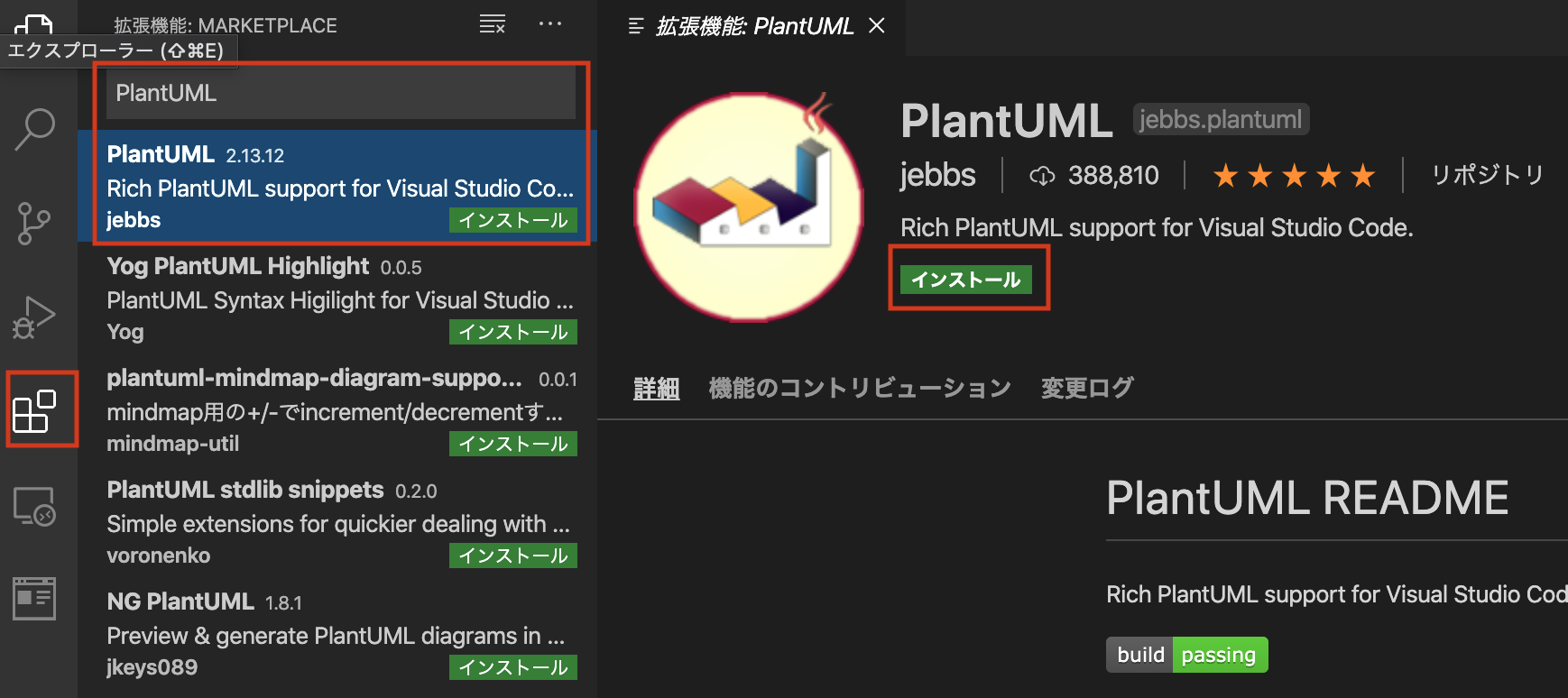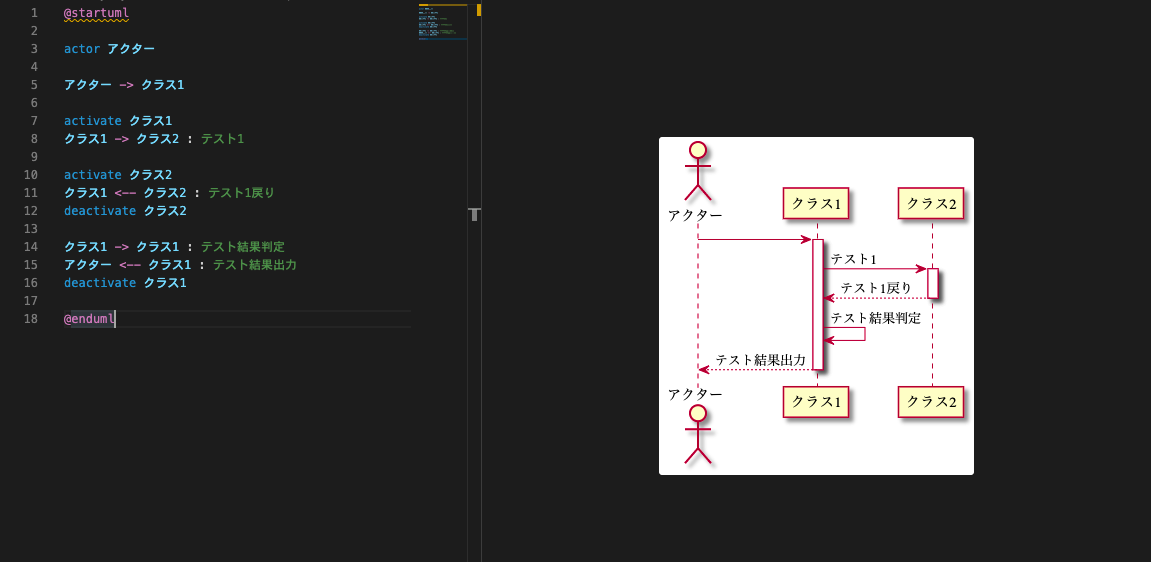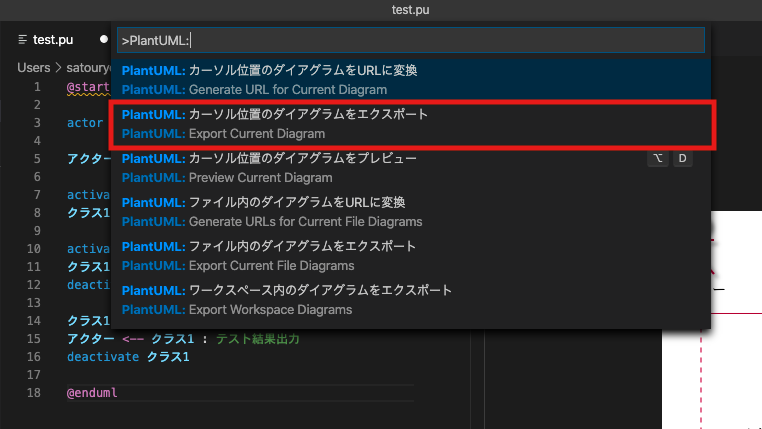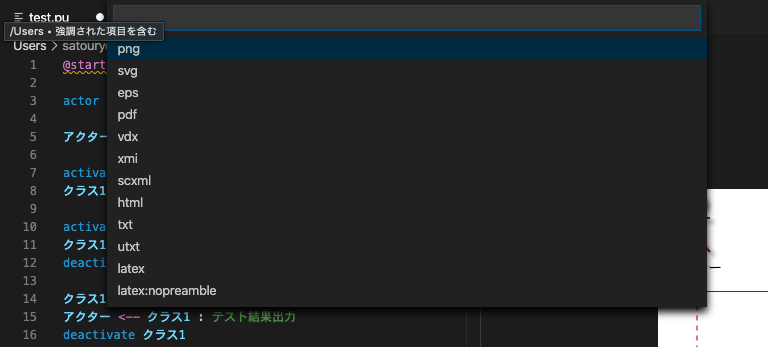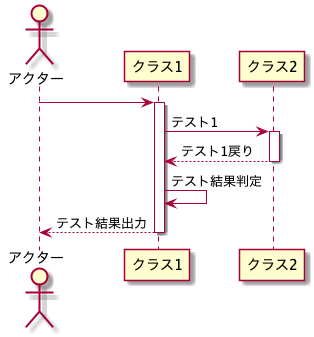PlantUMLとは?
PlantUMLを使用するとシーケンス図やクラス図などをコード上で簡単に作成することができます。
またオープンソースなので無料で使うことが可能です。
公式ページURL
PlantUML 概要
Mac環境への導入
- VSCodeのをダウンロード
- 以下のURLからダウンロード
- インストールについては以下の記事を参考にするとスムーズに行えるかと思います
- Javaをインストール(PlantUMLの実行に必要)
- Java SE Downloads
- 上記リンクに移動しJDK Downloadを選択
- Java SE Development Kitの中から
macOS Installer用のkitを選択し、ダウンロード・インストールを行う
- graphvizをインストール
- コンソール画面より以下のコマンドを実行してインストールしていきます
-
brew install graphviz
※今回はbrewを使ってインストールしています
Homebrew
-
- コンソール画面より以下のコマンドを実行してインストールしていきます
- VSCodeにPlantUMLを導入
実際に描いてみよう
記述時の参考サイト:PlantUML Cheat Sheet
- ファイルを作る
- 拡張子を
.pu形式で保存するとPlantUMLとして認識してくれます
- 拡張子を
- シーケンス図を描いてみる
お試しに以下のような内容で記述してみました
@startuml
actor アクター
アクター -> クラス1
activate クラス1
クラス1 -> クラス2 : テスト1
activate クラス2
クラス1 <-- クラス2 : テスト1戻り
deactivate クラス2
クラス1 -> クラス1 : テスト結果判定
アクター <-- クラス1 : テスト結果出力
deactivate クラス1
@enduml
- プレビューで見てみる
- ファイルを出力してみる